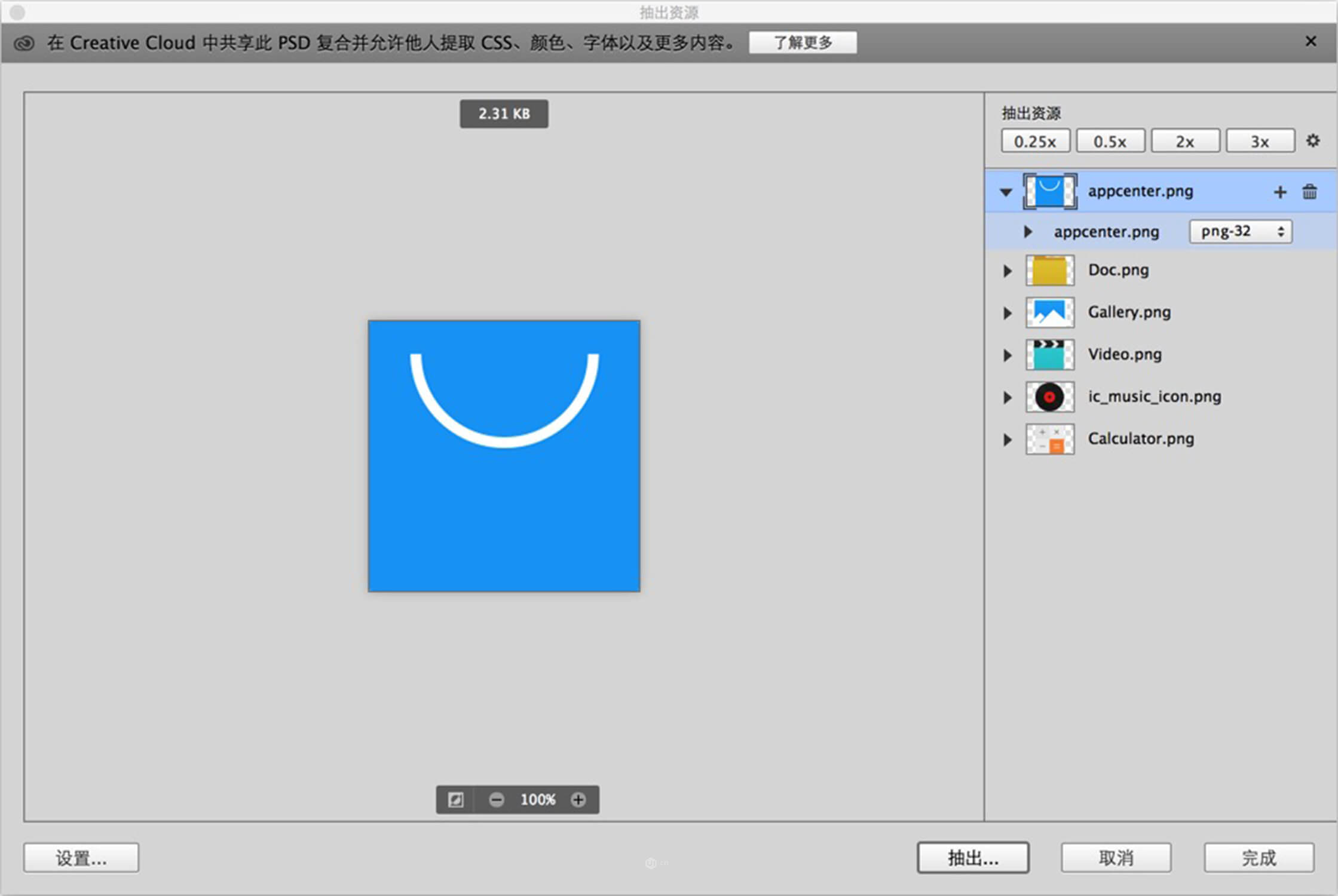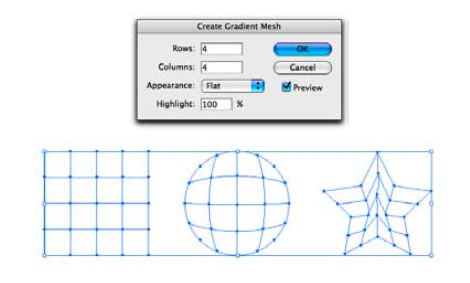萬盛學電腦網 >> 圖文處理 >> Photoshop教程 >> ps圖片處理 >> PS為建築照片添加水面倒影教程
PS為建築照片添加水面倒影教程

原圖

photoshop教程效果
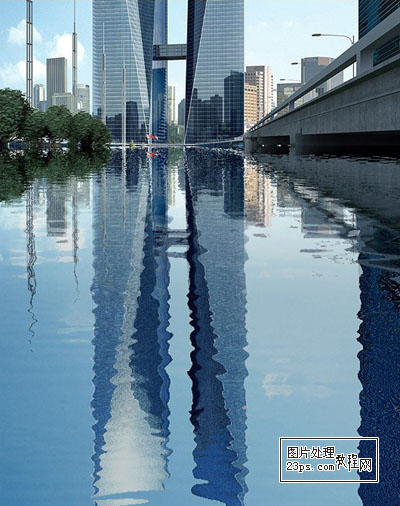
1、打開原圖素材,把畫布的高度設置大一點,然後用矩形選框工具框選建築部分,按Ctrl + J 復制到新的圖層
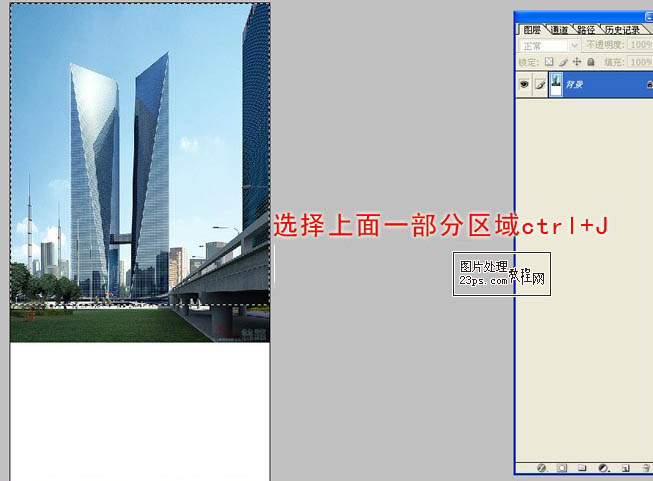
2、對復制後的圖層制作:編輯 > 變換 > 垂直翻轉,然後跟下面的圖層對接,如下圖
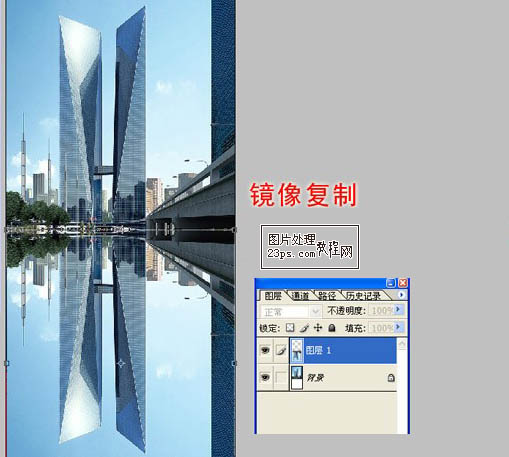
3、用矩形選框工具選區下圖所示的選區,按Ctrl + Alt + D 適當羽化,數值為20
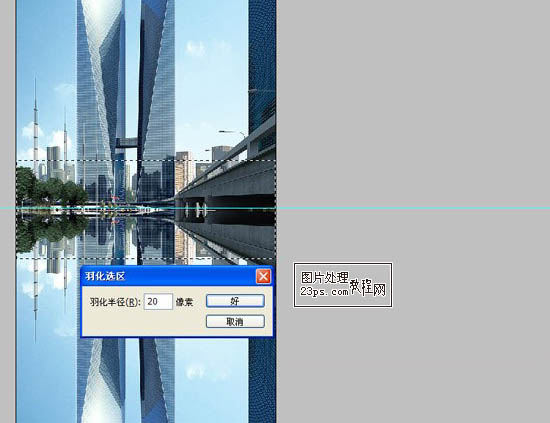
4、保持選區,執行:濾鏡 > 扭曲 > 玻璃
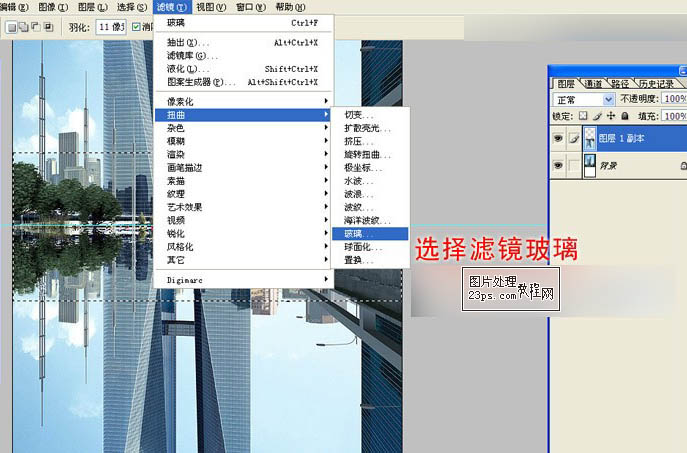
5、設置玻璃參數,點擊右邊的小三角形載入下圖所示的紋理
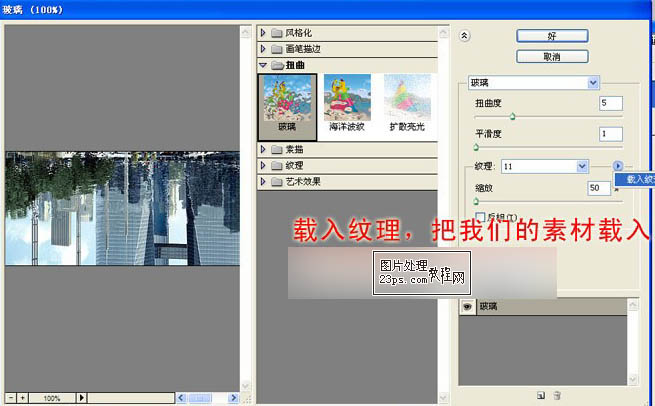

6、然後設置參數,如下圖
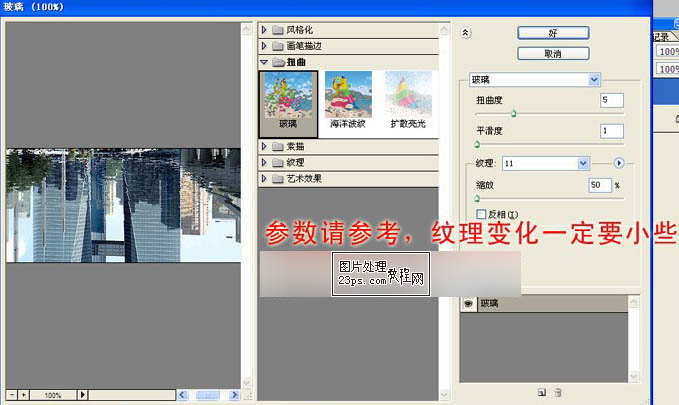
7、按Ctrl + Shift + I 把選區反選,如下圖
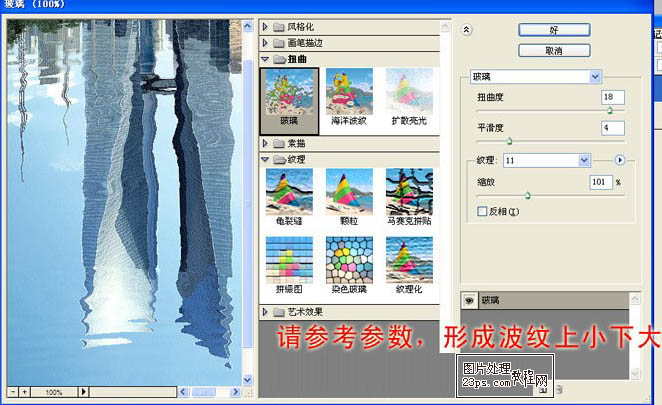
8、執行:濾鏡 > 扭曲 > 玻璃,參數設置如下圖
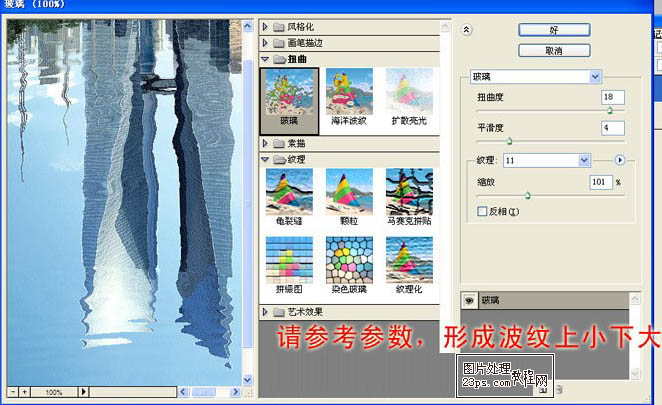
9、最後把下部分適當加暗些,完成最終效果
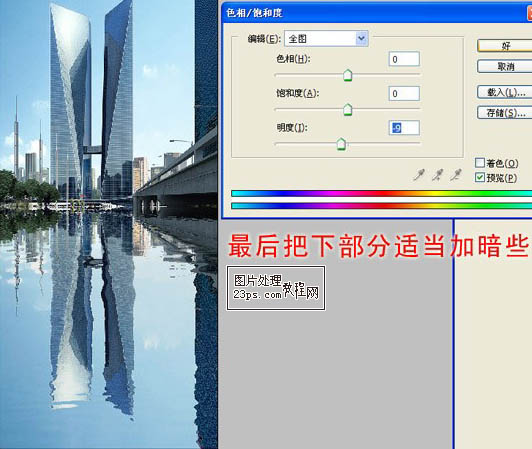
最終效果
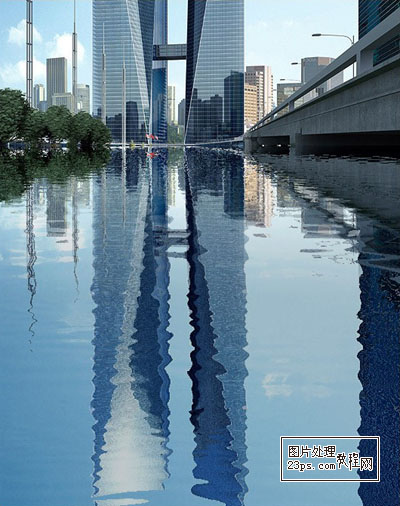
- 上一頁:PS制作照片中的照片效果教程
- 下一頁:PS制作電影膠片風格照片效果教程
ps圖片處理排行
軟件知識推薦
相關文章
copyright © 萬盛學電腦網 all rights reserved